YouTubeでチャンネルのURLはコピーできる?
・チャンネルには、共有アイコンがないよね?
・チャンネルのURLってどこに表示されているの?
・スマホからだとチャンネルのURLの収得は無理なのかな?
・面白いチャンネルがあったから、URLをコピーして送信したい!
と、お悩みではないですか?
たしかに、YouTubeの場合、動画のURLは共有アイコンをタップすれば、すぐにURLが収得できるので、とても簡単なんです。
しかし、チャンネルの場合は、共有ボタンがないので、AndroidやiPhoneなどのスマホの場合、URLを収得するのは、ぱっと見ではわからないですよね。
実際に私もチャレンジしてみたのですが、パソコンからであれば、チャンネルのURLは簡単に収得できるんです。
がしかし、スマホのYouTubeアプリだと、はじめはチャンネルのURLがどこにあるかわからず、いろいろ探しました…。
とはいえ、最終的には、チャンネルのURLを見つけることができ、その結果コピーすることもできましたよ~。
ということで本日の記事は、YouTubeのチャンネルのURLをコピーする方法について、スクショを使ってわかりやすく解説していきますね~。
YouTubeのチャンネルのURLをコピーする方法
YouTubeのチャンネルのURLをコピーする方法ですが、パソコンの場合であれば、ブラウザの上部に表示されていますので簡単に収得できますので、ここでは省略させていただきますね。
問題なのはスマホ!
YouTubeアプリの場合、基本的にURLが表示されず隠されていて、動画の場合であれば、「共有」アイコンをタップして初めて動画のURLがわかるようになっています。
そしてチャンネルの場合は、さらにわかりにくい場所にURLがあります。
といっても知ってしまえば、簡単にチャンネルのURLを収得することができます。
ということで、チャンネルのURLの収得方法を紹介していきますね。
違う機種、違うバージョンによっては、操作方法が若干違ってきうる可能性があります。
YouTubeのチャンネルのURLをコピーする方法
それでは、YouTubeのチャンネルのURLをコピーする方法について、紹介していきますね。
まず最初に、スマホのホーム画面から、YouTubeアプリを開いてください。
そうしたら次に、コピーしたいチャンネルに進んでください。
※わからない場合は、動画の下にチャンネル名があります。
その部分をタップすると、チャンネルに行くことができますよ。
コピーしたいチャンネルをスマホの画面に表示させることができたら、次は画面右上の「︙」をタップしてください。
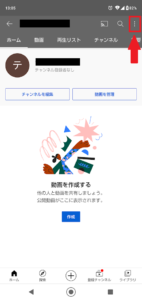
そうすると、
・共有
・設定
・テレビで見る
・規約とプライバシーポリシー
・ヘルプとフィードバック
と表示されます。
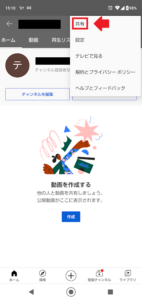
この中で「共有」をタップしてください。
そうすると、次の画面ではおなじみの共有画面に切り替わります。
・コピーしたければ、コピーをタップすればいいし、
・LINEやツイッターにそのまま貼ること
できますよ~。

これで、YouTubeのチャンネルのURLをコピーすることができました。
要点をまとめてみますね。
YouTubeのチャンネルのURLをコピーする方法
1.スマホの画面からYouTubeを開く
2.コピーしたいチャンネルをスマホの画面に表示させる
3.画面右上の「︙」をタップ
4.共有をタップ
5.コピーをタップ
となります。
この機能を使って、面白い動画を作成しているをどんどん共有してくださいね。
まとめ
先ほどもちらっと書きましたが、「動画はわかるけど、チャンネルがわからない」なんて場合には、その動画の下にある、チャンネルのアイコンをタップすると、動画の作成者のチャンネルまで行くことができますよ。
また、チャンネル名を知っているのであれば、youtube内で検索することで、たどり着くこともできます。
面白い動画やチャンネルがあれば、どんどん共有してくださいね。
本日の記事は以上です。
最後までお付き合いいただき、ありがとうございます。

